excel2007乘法公式的运用教程
相关话题
Excel中的乘法公式具体该如何实行呢?下面是小编带来的关于excel2007乘法公式的运用教程,希望阅读过后对你有所启发!
excel2007乘法公式的运用教程(一)
步骤1:在桌面空白的地方,右击新建按键,然后点击 Microsoft Office Excel 2007 Workbook,
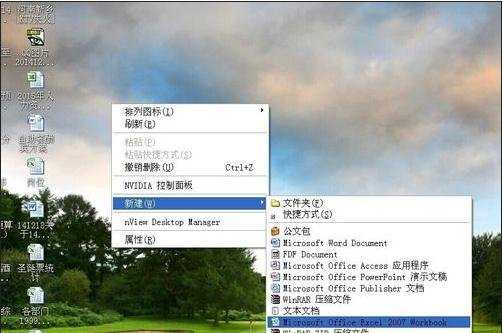
步骤2:点击 Microsoft Office Excel 2007 Workbook后,会出现如图的图标,双击它,就会打开Excel;


步骤3:我们就以苹果的价格为例子,来求一下苹果每月共销售多少钱?

步骤4:选中汇总下面的空格,也就是用红色的线圈中的地方,单击一下它;
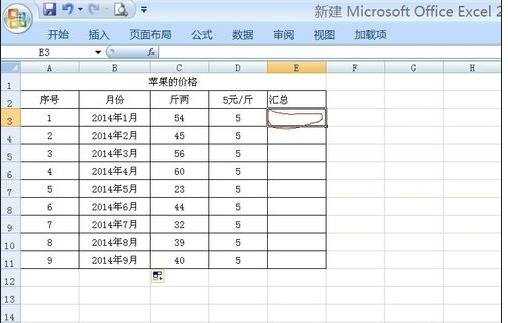
步骤5:在选中的单元格里,输入“=”并点击54这个空格键,注意是红色圈中的这个地方;
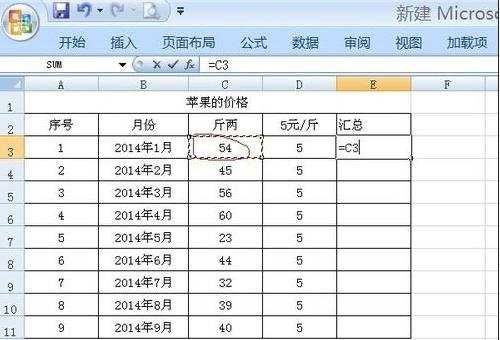
步骤6:空格里会出现在"="C3,在"="C3的后面继续输入"*"并点击5这个空格键,红色圈住的地方,这个时候空格里会出来=C3*C5;
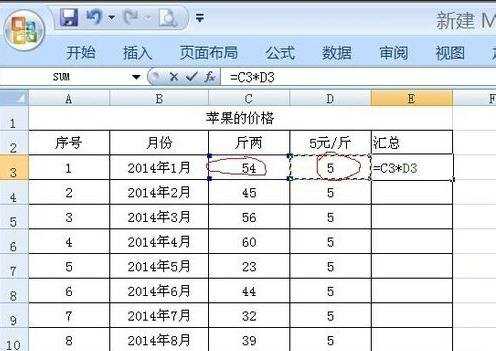
步骤7:点击确定,乘法就算出来了,最后的结果是270,

步骤8:从270空格一直拉到最下面,所有的乘法都算出来了,是不是很简单啊
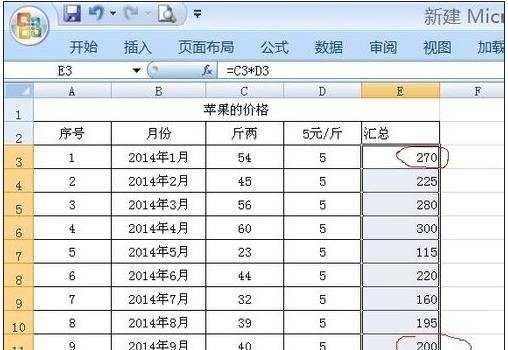
excel2007乘法公式的运用教程(二)
步骤1:首先,打开表格,在C1单元格中输入“=A1*B1”乘法公式。
步骤2:输入完毕以后,我们会发现在 C1 单元格中会显示“0”,当然了,因为现在还没有输入要相乘的数据嘛,自然会显示0了。
步骤:现在我们在“A1”和“B1”单元格中输入需要相乘的数据来进行求积,如下图,我分别在A1和B1单元格中输入10和50进行相乘,结果在C1中就会显示出来,等于“500”。
步骤4:上面主要讲解了两个单元格相乘求积的方法,但是在我们平常工作中,可能会遇到更多数据相乘,下面主要说说多个单元格乘法公式运用,如:“A1*B1*C1*D1”=E1。



看了excel2007乘法公式的运用教程还看了:
1.excel 2007乘法运算教程
2.excel2007乘法运算的教程
3.Excel表格乘法函数公式
4.excel中乘法公式运算的教程
5.excel2007函数与公式使用教程
6.excel次方公式使用教程(2种)
7.excel 2007函数与公式完美自学百分百

excel2007乘法公式的运用教程的评论条评论